Sebelum memprogram router NETGEAR Anda, Anda perlu memperoleh informasi IP statis Anda. Informasi ini harus disediakan oleh ISP Anda dan harus mencakup hal-hal berikut:
-
- Alamat IP Statis (mis. 68.XXX.XXX.XX)
-
- Subnet Mask (mis. 255.255.XXX.XXX)
-
- Alamat Gateway default (mis. 68.XXX.XXX.XX)
-
- DNS1 (DNSXNUMX)
-
- DNS2 (DNSXNUMX)
Setelah Anda mendapatkan informasi ini, langkah selanjutnya adalah mengakses router NETGEAR dari komputer yang terhubung. Di komputer yang terhubung ke NETGEAR, akses Command Prompt Windows melalui tombol Start Windows. Jika Anda menggunakan Windows 7, cari perintah suara dan tekan Memasuki. (Lihat Gambar 1-1). Jika Anda menggunakan versi Windows yang lebih lama, klik Berlari pilihan pada menu Windows Anda, lalu ketik perintah suara Dan Memasuki.

Gambar 1-1: Prompt Perintah
Setelah command prompt terbuka, langkah selanjutnya adalah mencari alamat IP Netgear. Untuk melakukannya, ikuti langkah-langkah berikut:
- Jenis konfigurasi ip dan tekan Memasuki (Lihat Gambar 1-2). Anda harus diberikan informasi tentang jaringan Anda.
- Cari alamat Gateway Default. Alamatnya akan dalam format IP (192.168.1.X). Anda mungkin perlu menggulir ke atas pada command prompt untuk melihat informasi ini (Lihat Gambar 1-3).

Gambar 1-2: Berlari konfigurasi ip
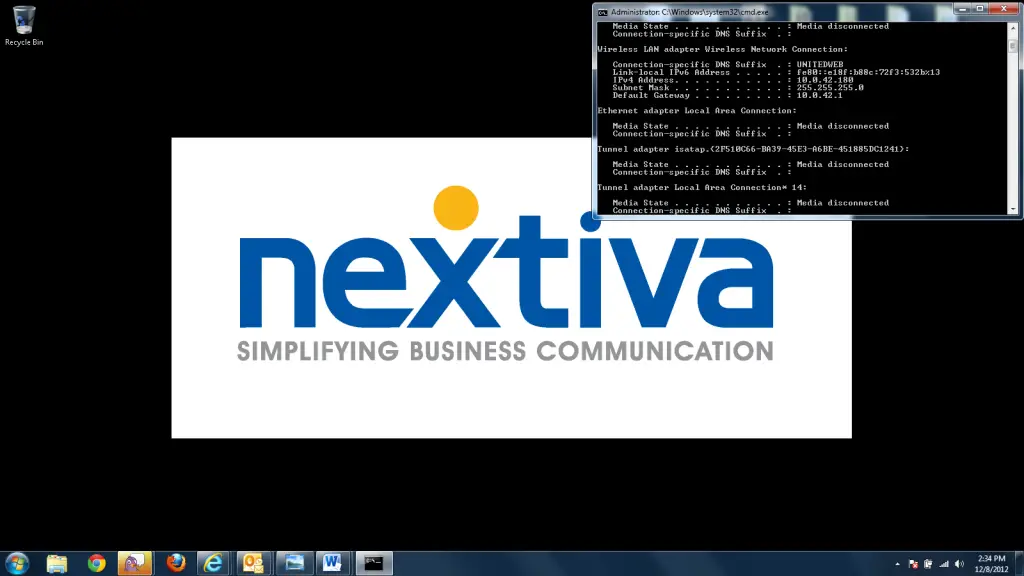
Gambar 1-3: Menemukan Alamat IP
Setelah Anda memiliki semua informasi, sekarang saatnya mengakses antarmuka Netgear:
- Buka peramban Internet. Di tempat Anda biasanya mengetik webalamat situs seperti www.nextiva.com, ketikkan alamat “Gateway Default” yang Anda kumpulkan pada langkah sebelumnya.
- Tekan memasuki. Anda akan diminta untuk mengetikkan nama pengguna dan kata sandi.
- Masukkan nama pengguna dan kata sandi. Nama pengguna kemungkinan besar adalah “admin” dan kata sandinya juga harus “admin”. Jika “admin” tidak berfungsi, coba “password” (Lihat Gambar 1-4).
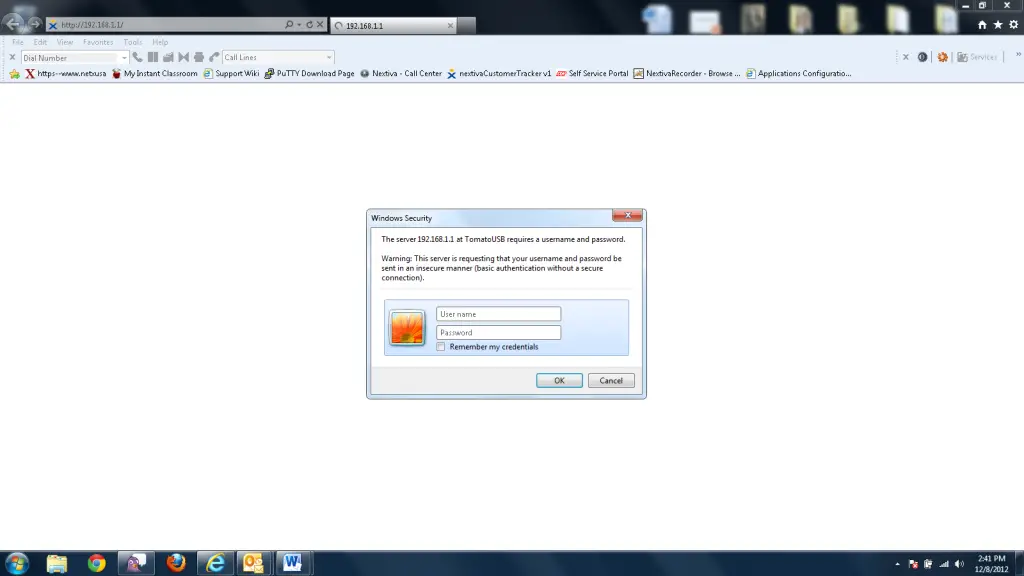
Gambar 1-4: Masuk ke NETGEAR
Setelah Anda memasukkan nama pengguna dan kata sandi, Anda akan diarahkan ke antarmuka Netgear. Setelah masuk ke dalam antarmuka, lihat sisi kiri layar Anda dan klik kata tersebut Dasar (Lihat Gambar 1-5). Anda harus melihat LEMAH/Internet di bagian atas layar Anda. Tepat di bawah, Anda akan melihat kata tersebut Jenis dengan menu tarik-turun. Memilih Statis (Lihat Gambar 1-6).
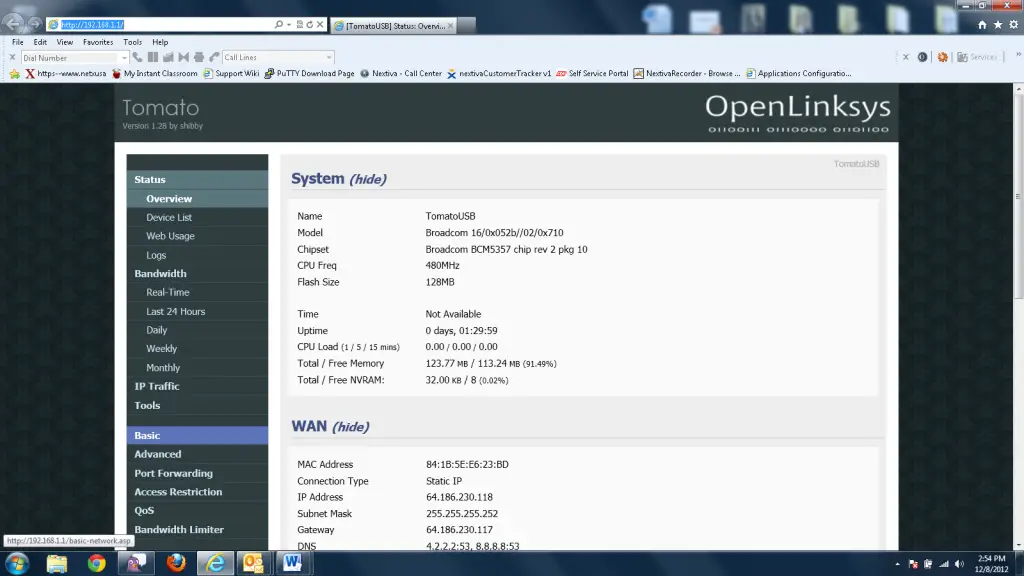
Gambar 1-5: Seleksi Dasar
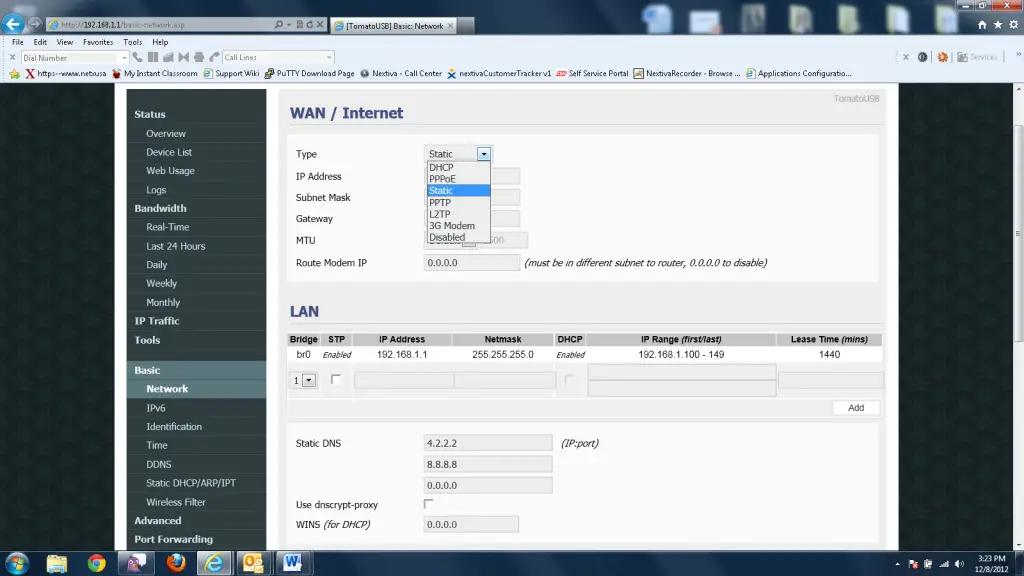
Gambar 1-6: WAN/Internet Konfigurasin
Setelah Statis dipilih, tiga kotak akan terisi di bawahnya. Kotak-kotak ini adalah tempat informasi IP Statis yang disediakan oleh Penyedia Layanan Internet (Lihat Gambar 1-7). Setelah informasi dimasukkan ke dalam kolom yang sesuai, gulir ke bagian bawah halaman dan klik Menyimpan. Setelah Anda menyimpan pengaturan, sebaiknya selalu reboot router. Jika pengaturan dimasukkan dengan benar, Anda akan berhasil terhubung ke Penyedia Layanan Internet Anda.

Jika Anda memiliki pertanyaan, hubungi Tim Dukungan Nextiva Di Sini atau email kami di dukungan@nextiva.com.



